
Apple Music zrewolucjonizował sposób, w jaki słuchamy i cieszymy się muzyką, udostępniając obszerną bibliotekę utworów dostępnych za pomocą zaledwie kilku dotknięć. Jedną z jego wyróżniających się cech jest zdolność do pobieraj utwory i listy odtwarzania do słuchania offline, dzięki czemu możesz cieszyć się ulubionymi utworami nawet wtedy, gdy nie masz połączenia z Internetem.
Jednak, jak każde oprogramowanie, Apple Music nie jest pozbawione usterek, które mogą być zmuszone przez użytkowników napraw Apple Music w trybie offline nie działa. Jeśli obecnie napotykasz problemy z funkcjonalnością offline Apple Music, nie martw się! W tym artykule znajdziesz szereg kroków, które pomogą Ci rozwiązać problem.
Niezależnie od tego, czy nie możesz pobrać utworów do użytku w trybie offline, czy też występują problemy z odtwarzaniem, mamy dla Ciebie rozwiązania, które przywrócą działanie Apple Music. Przejdźmy więc do rzeczy i ponownie przywróćmy płynność trybu offline.
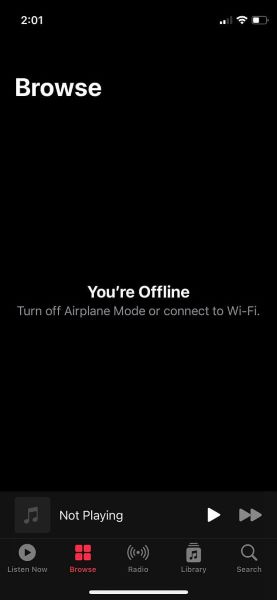
Przewodnik po zawartości Część 1. Najważniejsze powody, dla których tryb offline Apple Music nie działaCzęść 2. Jak naprawić Apple Music w trybie offline, który nie działa: najlepsze metodyCzęść 3. Rozwiązanie alternatywne: DumpMedia Apple Music Converter
Tryb offline Apple Music zapewnia wygodny sposób słuchania ulubionych utworów bez polegania na połączeniu internetowym. Istnieje jednak kilka powodów, dla których możesz napotkać problemy z tą funkcją. Zrozumienie tych przyczyn jest pierwszym krokiem w kierunku znalezienia rozwiązania. W tym artykule przyjrzymy się najważniejszym powodom, dla których tryb offline Apple Music może nie działać zgodnie z oczekiwaniami.
Błędy synchronizacji:
Jednym z częstych powodów nieprawidłowego działania Apple Music w trybie offline są błędy synchronizacji. Gdy próbujesz pobrać utwory lub listy odtwarzania do słuchania w trybie offline, proces synchronizacji może napotkać problemy, uniemożliwiając zapisanie zawartości na urządzeniu.
Niewystarczająca ilość miejsca do przechowywania:
Inną możliwą przyczyną jest niewystarczająca ilość miejsca na urządzeniu. Jeśli Twój iPhone lub iPad nie ma wystarczającej ilości wolnego miejsca, Apple Music może nie być w stanie pobrać utworów do użytku w trybie offline.
Problemy z łącznością sieciową:
Chociaż tryb offline został zaprojektowany do pracy bez połączenia z Internetem, problemy z połączeniem sieciowym mogą nadal zakłócać jego funkcjonalność. Jeśli Twoje urządzenie ma słabą lub niestabilną łączność sieciową, Apple Music może mieć problemy z weryfikacją Twoich uprawnień do słuchania offline.
Błędy lub usterki oprogramowania:
Jak każde złożone oprogramowanie, Apple Music nie jest odporny na błędy i usterki. Te problemy mogą wpływać na tryb offline i powodować, że przestanie działać poprawnie. Aktualizacje oprogramowania są często wydawane w celu usunięcia takich błędów i poprawy ogólnej wydajności.
Uszkodzone pliki do pobrania:
W niektórych przypadkach pobrane utwory lub listy odtwarzania mogą ulec uszkodzeniu, co uniemożliwia ich odtwarzanie w trybie offline. Może to być spowodowane przerwaniem pobierania, błędami przesyłania plików lub problemami z samym plikiem.
Problemy z kontem lub subskrypcją:
Tryb offline Apple Music opiera się na ważnej subskrypcji i działającym koncie. Jeśli występują problemy z subskrypcją lub kontem Apple Music, może to uniemożliwić prawidłowe działanie trybu offline.
Zidentyfikowanie podstawowej przyczyny niedziałającego trybu offline Apple Music ma kluczowe znaczenie dla znalezienia odpowiedniego rozwiązania. W kolejnych sekcjach tego artykułu zagłębimy się w każdy z tych problemów i przedstawimy wskazówki dotyczące rozwiązywania problemów krok po kroku, które pomogą Ci je rozwiązać. Bądź na bieżąco z częścią 2, w której omówimy skuteczne rozwiązania naprawy trybu offline Apple Music i powrotu do słuchania ulubionych utworów w trybie offline.
Problemy z trybem offline Apple Music mogą być frustrujące, zwłaszcza gdy chcesz słuchać ulubionych utworów bez połączenia z Internetem. Na szczęście istnieje kilka skutecznych metod rozwiązywania problemów i rozwiązywania problemów. W tej sekcji omówimy najlepsze metody rozwiązywania problemów z trybem offline Apple Music. Zanurzmy się!
Uruchom ponownie Apple Music i swoje urządzenie:
Czasami proste ponowne uruchomienie może rozwiązać drobne usterki. Zacznij od całkowitego zamknięcia aplikacji Apple Music, a następnie uruchom ponownie urządzenie. Uruchom ponownie Apple Music i sprawdź, czy tryb offline działa zgodnie z oczekiwaniami.
Sprawdź połączenie sieciowe:
Pomimo tego, że jest to funkcja offline, Apple Music nadal polega na stabilnym połączeniu sieciowym, aby zweryfikować twoje uprawnienia do słuchania offline. Upewnij się, że urządzenie jest podłączone do niezawodnej sieci lub włącz tryb samolotowy i wyłącz go po kilku sekundach, aby odświeżyć połączenie.
Zaktualizuj Apple Music i iOS:
Nieaktualne oprogramowanie może powodować problemy ze zgodnością i prowadzić do problemów z trybem offline. Sprawdź dostępne aktualizacje aplikacji Apple Music i system iOS. Zainstaluj aktualizacje, jeśli są dostępne, ponieważ często zawierają poprawki błędów i ulepszenia wydajności.
Sprawdź miejsce do przechowywania:
Niewystarczająca ilość miejsca na dysku może uniemożliwić Apple Music pobieranie utworów do użytku w trybie offline. Przejdź do aplikacji Ustawienia na swoim urządzeniu i sprawdź dostępne miejsce. Jeśli jest niski, rozważ usunięcie niepotrzebnych plików lub aplikacji, aby zwolnić miejsce.
Zresetuj Apple Music:
Zresetowanie ustawień Apple Music może często rozwiązać różne problemy. Otwórz aplikację Ustawienia, przejdź do Muzyki i dotknij „Resetuj Apple Music”. Potwierdź akcję, a następnie spróbuj ponownie użyć trybu offline.
Ponownie pobierz zawartość offline:
Jeśli napotkasz problemy z odtwarzaniem określonych utworów lub list odtwarzania w trybie offline, spróbuj je usunąć i ponownie pobrać. Przesuń palcem w lewo na utworze lub liście odtwarzania w bibliotece, stuknij przycisk Usuń, a następnie pobierz go ponownie.
Wyloguj się i zaloguj ponownie:
Czasami wylogowanie się z konta Apple ID i ponowne zalogowanie może odświeżyć konto i rozwiązać problemy z trybem offline. Otwórz aplikację Ustawienia, dotknij swojego Apple ID, przewiń w dół i wybierz „Wyloguj się”. Po wylogowaniu zaloguj się ponownie i sprawdź, czy problem został rozwiązany.
Sprawdź subskrypcję Apple Music:
Upewnij się, że Twoja subskrypcja Apple Music jest aktywna i ma dobrą opinię. Jeśli wystąpią jakiekolwiek problemy z subskrypcją, takie jak problemy z płatnościami lub wygasła subskrypcja, może to mieć wpływ na tryb offline. Sprawdź stan swojej subskrypcji w sklepie App Store lub iTunes Store i rozwiąż wszelkie problemy związane z subskrypcją.
Zrestartować ustawienia sieci:
Zresetowanie ustawień sieciowych urządzenia może pomóc w rozwiązaniu problemów z łącznością sieciową, które mogą mieć wpływ na tryb offline Apple Music. Przejdź do aplikacji Ustawienia, przejdź do Ogólne> Resetuj i wybierz „Resetuj ustawienia sieciowe”. Pamiętaj, że spowoduje to usunięcie zapisanych sieci Wi-Fi, więc upewnij się, że masz wymagane dane uwierzytelniające, aby ponownie się połączyć.
Wyczyść pamięć podręczną Apple Music:
Wyczyszczenie pamięci podręcznej aplikacji Apple Music może czasem rozwiązać problemy z trybem offline. Przejdź do aplikacji Ustawienia, dotknij Muzyka iw sekcji Pobrane wyłącz opcję „Optymalizuj pamięć”. Spowoduje to wyczyszczenie plików z pamięci podręcznej i pobranych treści. W razie potrzeby ponownie włącz tę opcję.
Zainstaluj ponownie Apple Music:
Jeśli wszystko inne zawiedzie, możesz spróbować odinstalować i ponownie zainstalować aplikację Apple Music. Usuń aplikację z urządzenia, przejdź do App Store, wyszukaj Apple Music i zainstaluj ją ponownie. Ten proces może pomóc w rozwiązaniu wszelkich podstawowych problemów związanych z aplikacjami, które mogą mieć wpływ na tryb offline.
Skontaktuj się z Apple Support:
Jeśli żadna z powyższych metod nie działa, może być konieczne skontaktowanie się z pomocą techniczną Apple w celu uzyskania dalszej pomocy. Mogą zapewnić spersonalizowane wskazówki dotyczące rozwiązywania problemów i pomóc w rozwiązaniu wszelkich podstawowych problemów związanych z Twoim urządzeniem lub kontem.
Pamiętaj, aby przed skorzystaniem z tych rozwiązań wykonać kopię zapasową ważnych danych lub pobranych utworów. Dobrym pomysłem jest również przetestowanie trybu offline Apple Music po każdym kroku, aby sprawdzić, czy problem został rozwiązany. Jeśli problem będzie się powtarzał, zaleca się skontaktowanie się ze wsparciem Apple lub odwiedzenie sklepu Apple Store w celu uzyskania dalszej pomocy.
DumpMedia Apple Music Converter to oprogramowanie innej firmy przeznaczone do konwertowania i pobierania utworów, albumów i list odtwarzania Apple Music do różnych formatów audio. Pozwala użytkownikom ominąć Ochrona DRM (Digital Rights Management) w Apple Music i przekonwertuj pliki na formaty takie jak MP3, FLAC, WAV i inne.
Za pomocą DumpMedia Apple Music Converter, użytkownicy mogą cieszyć się zawartością Apple Music na dowolnym urządzeniu lub platformie bez ograniczeń. Oprogramowanie zachowuje oryginalną jakość dźwięku, jednocześnie usuwając ograniczenia DRM, dzięki czemu jest wygodne do słuchania offline, udostępniania lub grania na urządzeniach innych niż Apple.
Darmowe pobieranie Darmowe pobieranie
Oto kroki, które należy wykonać, aby przekonwertować utwory za pomocą DumpMedia:

3. Wybierz format wyjściowy: Wybierz żądany format wyjściowy dla przekonwertowanych plików. DumpMedia Apple Music Converter obsługuje różne formaty, takie jak MP3, FLAC, WAV i inne.

4. Dostosuj ustawienia wyjściowe (opcjonalnie): Możesz dostosować ustawienia wyjściowe, takie jak kodek, szybkość transmisji, częstotliwość próbkowania i inne, zgodnie z własnymi preferencjami.
5. Wybierz folder wyjściowy: Wybierz folder docelowy, w którym chcesz zapisać przekonwertowane pliki.
6. Rozpocznij konwersję: Kliknij przycisk „Konwertuj”, aby rozpocząć proces konwersji. DumpMedia Apple Music Converter przekonwertuje wybrane utwory Apple Music na wybrany format.

7. Poczekaj na zakończenie konwersji: Oprogramowanie przekonwertuje pliki jeden po drugim. Możesz monitorować postęp procesu konwersji.
8. Zlokalizuj przekonwertowane pliki: Po zakończeniu konwersji przekonwertowane pliki można znaleźć w określonym wcześniej folderze wyjściowym.
9. Przesyłaj i ciesz się: przenieś przekonwertowane pliki do preferowanego urządzenia lub odtwarzacza multimedialnego i ciesz się utworami Apple Music bez DRM ograniczenie.
Darmowe pobieranie Darmowe pobieranie
DumpMedia Apple Music Converter oferuje przyjazny dla użytkownika interfejs z łatwymi do wykonania krokami konwersji utworów Apple Music. Użytkownicy mogą wybrać pojedyncze utwory lub całe listy odtwarzania, wybrać żądany format wyjściowy, dostosować ustawienia wyjściowe i zainicjować proces konwersji. Przekonwertowane pliki można następnie przesłać do dowolnego urządzenia lub odtwarzacza multimedialnego w celu odtworzenia.
